- El Game Mode de Windows prioriza recursos para el juego y reduce tareas en segundo plano, pero sus mejoras en FPS suelen ser pequeñas.
- En pruebas reales, las diferencias con el modo desactivado son leves y muy dependientes del juego, el hardware y la carga de procesos.
- Las herramientas de terceros aplican ajustes similares y rara vez logran aumentos de rendimiento claramente superiores al modo nativo.
- La mayor ganancia se consigue cuidando el estado del sistema y el hardware, usando el Game Mode como apoyo y no como solución milagrosa.

Si juegas habitualmente en PC seguro que has oído hablar del Game Mode nativo de Windows y de los típicos “optimizadores” de terceros que prometen exprimir hasta el último FPS de tu equipo. La cuestión es clara: ¿merece la pena tirar del modo de juego integrado en Windows 10 y Windows 11 o realmente compensa instalar programas adicionales para intentar ganar rendimiento?
Antes de liarte a tocar ajustes, conviene entender bien qué hace realmente el Modo Juego de Windows, cuánto rinde en pruebas reales y qué se puede esperar de las herramientas de terceros que llevan años vendiéndose como la solución mágica para subir FPS. Vamos a verlo con calma, con datos y con un lenguaje claro, sin humo.
Qué es el Game Mode nativo de Windows y cómo funciona por dentro
El Modo Juego llegó a Windows 10 con la famosa Creators Update como una de las grandes apuestas de Microsoft para hacer el sistema más atractivo para jugadores de PC. La idea de base es sencilla: cuando el sistema detecta que estás jugando, reorganiza prioridades internas para que el juego reciba la parte grande del pastel de recursos.
Eso implica que el sistema operativo decide dar más prioridad de CPU, GPU, memoria RAM y acceso a disco al ejecutable del juego, mientras que baja la importancia de procesos secundarios, servicios en segundo plano y aplicaciones que no son críticos en ese momento. No inventa potencia de la nada, pero sí intenta que lo que tienes se concentre en lo que importa: el juego.
Microsoft nunca ha detallado al milímetro la implementación, pero sí ha dejado claro que el Game Mode puede pausar o aplazar tareas de fondo innecesarias, detener ciertos servicios no esenciales y reducir el impacto de aplicaciones que corren en paralelo, como clientes de chat, actualizadores automáticos o programas que escanean el sistema de manera constante.
En Windows 10, este modo se integró de la mano de la Barra de juego, una superposición que aparece con la combinación de teclas Windows + G y que, además de permitir activar el modo de juego, añade funciones para grabar y retransmitir partidas capturando audio e incluso la webcam. La gracia es que el Game Mode funciona de forma casi invisible: no cambia la interfaz, solo la forma en la que Windows reparte sus recursos.
Con el paso a Windows 11, Microsoft mantuvo esta filosofía y siguió puliendo el mecanismo, de forma que el Game Mode se activa de manera más automática cuando el sistema detecta ejecutables de juegos Win32 de escritorio y títulos UWP de la Microsoft Store, tratando de optimizar escenarios donde conviven launchers, sistemas anti-trampas, servicios de copia de seguridad y otras tareas en segundo plano.
Cómo se activa el Modo Juego en Windows 10 y Windows 11
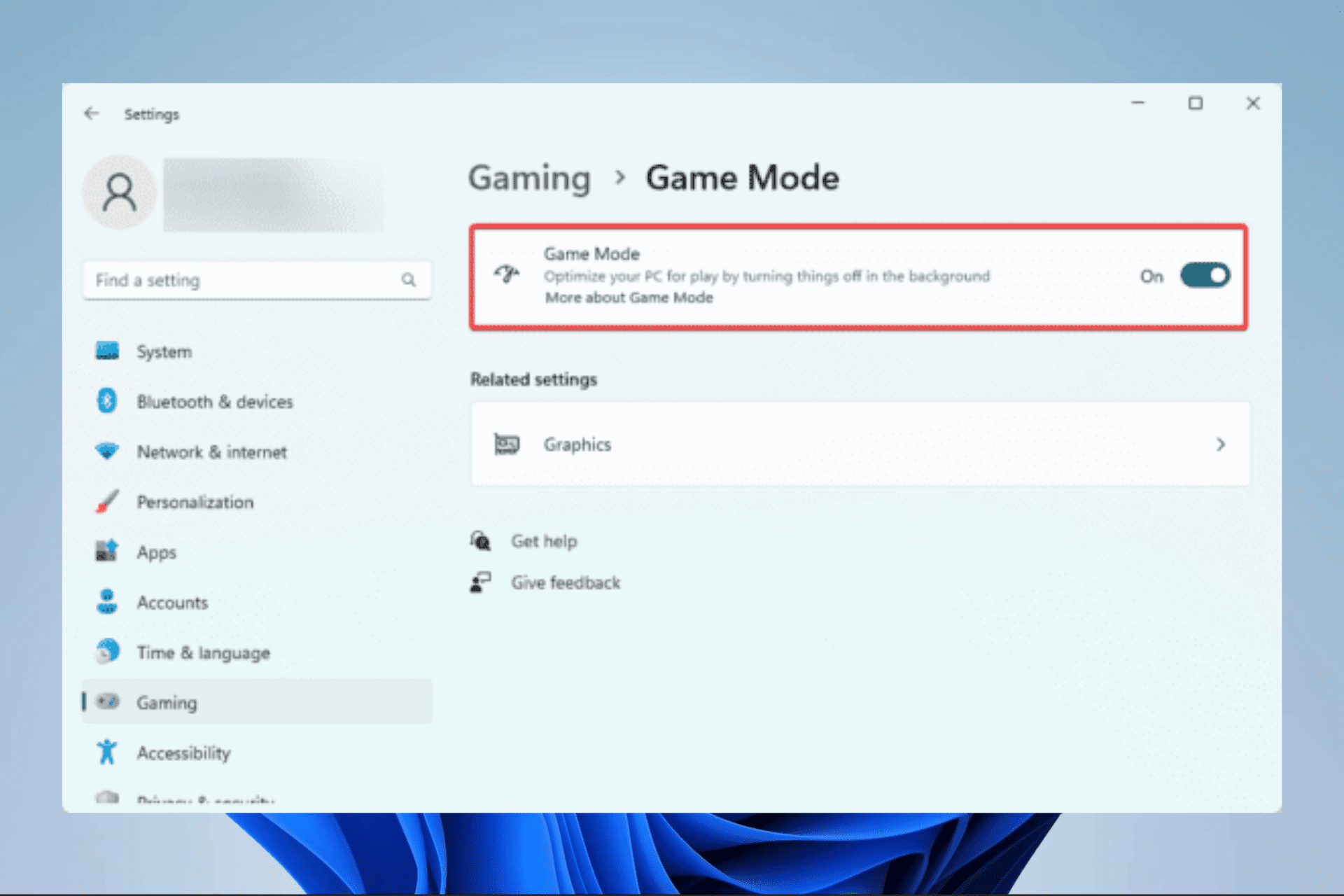
En las primeras versiones de Windows 10 podías ir a la configuración del sistema y habilitar el Modo Juego de forma global, pero con el tiempo Microsoft ha simplificado el flujo para que todo gire alrededor de la Barra de juego que aparece con Windows + G. Es ahí donde realmente controlas qué juegos se benefician del modo; si necesitas una guía paso a paso, puedes consultar cómo activar el Modo Juego en Windows 10.
Cuando pulsas esta combinación sobre un juego, pueden ocurrir dos cosas: o bien Windows reconoce que se trata de un título y abre la barra directamente activando las opciones de juego, o bien te pregunta si la aplicación actual es un juego para poder tratarla como tal. En ese segundo caso, debes marcar la casilla que indica algo similar a “Sí, esto es un juego” para que el sistema lo tenga en cuenta en adelante.
Una vez abierta la barra, puedes ir al icono del engranaje para entrar en los ajustes específicos. Desde ahí, tienes la opción de habilitar una casilla que indica que quieres usar el Modo Juego en ese juego en concreto. A partir de ese momento, cada vez que inicies ese título Windows aplicará automáticamente las prioridades ajustadas para favorecer su rendimiento.
Dentro de la propia barra, el icono asociado al Modo Juego se ilumina cuando está activo, y desde ese mismo botón puedes alternar entre activarlo y desactivarlo sobre la marcha durante tu sesión. Es un sistema bastante directo: no tienes que trastear con el Administrador de tareas ni con servicios, el sistema lo hace por ti.
Es importante no confundir conceptos: la Barra de juego es la interfaz que ves, con herramientas para capturar vídeo, sacar capturas de pantalla, controlar el audio o gestionar la retransmisión, mientras que el Game Mode como tal es un conjunto de ajustes bajo el capó que modifican prioridades y comportamiento del sistema mientras juegas.
Qué promete el Game Mode y qué consigue de verdad en rendimiento
Desde su anuncio, Microsoft ha presentado el Game Mode como una forma sencilla de conseguir juegos algo más suaves, con menos tirones y con una pequeña subida de FPS sin necesidad de que el usuario se vuelva loco cerrando procesos manualmente o desactivando servicios uno por uno; si quieres saber cómo medir esos cambios, aquí tienes una guía para ver los FPS en tus juegos de PC.
En las primeras versiones integradas en la Creators Update, las pruebas iniciales dejaron sensaciones tibias: en muchos casos la mejoría era tan pequeña que resultaba casi imperceptible, con incrementos de framerate que apenas se notaban y, en algunos escenarios, resultados prácticamente idénticos a jugar sin el modo activado.
Aun así, desde la propia Microsoft se hablaba internamente de ganancias previstas de entre un 2% y un 5% de FPS en determinados títulos y configuraciones, siempre usando el mismo hardware y sin hacer cambios adicionales. Es decir, un pequeño empujón gracias a una mejor administración interna de recursos, pero lejos de un salto espectacular de rendimiento.
Medios especializados como PC Gamer tuvieron acceso muy pronto a builds tempranas del Game Mode y se encontraron con un panorama muy claro: en sistemas limpios recién instalados, sin apenas programas residentes ni tareas adicionales, el modo prácticamente no ofrecía ventajas medibles. En algunas pruebas incluso se registraban unos pocos FPS menos con el modo activado.
Sus test se hicieron en equipos pensados para exprimir al máximo el rendimiento, combinando procesadores como un Intel Core i7-7700K y un Core i3-7350K de dos núcleos con una potente GPU GTX 1080 Founders Edition. Se probaron títulos exigentes como ‘Ashes of the Singularity’, ‘GTA V’, ‘The Division’, ‘Gears of War 4’ y ‘Hitman’, repitiendo cada escenario cinco veces y sacando la media para evitar desviaciones.
El resultado fue que, en condiciones tan controladas, el Game Mode no aumentaba los FPS máximos ni mínimos de forma significativa, y en casos concretos como ‘Hitman’ se llegaban a ver caídas de entre 5 y 9 fotogramas por segundo con el modo activo frente a tenerlo desactivado, algo que obviamente no encaja con el concepto de “modo para mejorar juegos”.
Game Mode en Windows 11: pruebas con hardware de gama alta
Con Windows 11 el Modo Juego siguió evolucionando y se repitieron los análisis para ver si las mejoras internas se traducían en algo más palpable. En una de las comparativas más comentadas se utilizó un equipo de gama muy alta con Intel Core i7-10700K, una GeForce RTX 3090 y 32 GB de RAM, es decir, un PC que difícilmente va ahogado en la mayoría de juegos actuales; si experimentas micro-tirones en Win11, también existen guías para solucionar el jitter en Windows 11.
En este entorno, el comportamiento del Game Mode fue curioso. En ‘Red Dead Redemption 2’, usando resolución 1080p y calidad gráfica baja, el modo de juego llegó a ofrecer un incremento medio de 10 FPS, una mejora claramente medible y que, para según qué jugadores, puede marcar la diferencia entre ir algo justo o ir bastante cómodo.
Sin embargo, no todos los títulos mostraron la misma reacción. En ‘Far Cry New Dawn’, por ejemplo, la tasa media de fotogramas empeoró en torno a 1 FPS con el modo activado, una diferencia que en la práctica no se nota, pero que sirve para recordar que no siempre el Modo Juego empuja en la dirección esperada.
En ‘Shadow of the Tomb Raider’, otro peso pesado a nivel técnico, el Game Mode dejó un incremento algo más modesto, de alrededor de 6 FPS de media, pasando aproximadamente de 182 a 188. De nuevo, es una variación ligera pero positiva que demuestra que, en algunas combinaciones de juego, drivers y hardware, sí se pueden rascar unos cuantos fotogramas extra.
La lectura general de estas pruebas es que, en la mayoría de casos, las diferencias son leves y se mueven en el rango de pequeños ajustes: un poco más de media de FPS aquí, un cambio casi nulo allá, e incluso alguna mínima pérdida en títulos concretos. El mayor beneficiado del lote fue ‘Red Dead Redemption 2’, probablemente por cómo combina carga de CPU, GPU y gestión interna de recursos.
Dónde brilla (y dónde no) el Game Mode nativo frente a un sistema limpio
Todas estas pruebas tienen un matiz clave: muchos benchmarks se realizan sobre instalaciones recién hechas de Windows, sin programas adicionales ni tareas pesadas, precisamente lo contrario de lo que la mayoría de jugadores tienen en su PC del día a día.
Cuando el sistema está “de fábrica” y solo tienes el juego, sus drivers y poco más, hay poco margen para que el Game Mode haga magia. En ese contexto, lo normal es que las mejoras sean marginales o incluso inexistentes porque prácticamente todo el equipo ya está concentrado en el juego, aunque el modo esté apagado.
Donde el Game Mode puede marcar algo más la diferencia es en esos equipos donde se acumulan aplicaciones en segundo plano, varios clientes de mensajería, servicios de copia en la nube, antivirus con escaneos activos y programas que se inician al arrancar Windows. Ahí sí tiene sentido que el sistema empiece a pausar cosas o rebajar su prioridad mientras juegas; por ejemplo, algunos antivirus ofrecen su propio modo de juego, como el modo silencioso de Avast.
Esta es la razón por la que algunos usuarios notan que al activarlo se reducen pequeños tirones o micro-cortes, más que un salto espectacular en FPS medios. El modo no te regala potencia, pero evita que tareas menos importantes compitan agresivamente por recursos en momentos críticos, como una pelea intensa o una escena con muchos elementos en pantalla.
Conviene insistir en que el Game Mode no desbloquea características ocultas del hardware ni añade núcleos de CPU, VRAM mágica o ancho de banda extra. Solo reorganiza el tráfico de trabajo interno para que tu PC se parezca un poco más, en comportamiento, a una “consola” donde casi todo gira alrededor del juego activo.
Herramientas de terceros: qué prometen y cómo se comparan
Mucho antes de que existiera el Modo Juego de Windows, ya había todo un mercado de software de terceros dedicado a “acelerar juegos” a través de supuestas optimizaciones de procesos, limpieza de RAM, cierre de servicios y ajustes del sistema. En esencia, su discurso no es tan distinto a lo que hoy hace el Game Mode nativo.
Estos programas suelen incluir funciones para detener procesos que consideran prescindibles, cambiar prioridades de CPU sobre ciertos ejecutables, liberar memoria ocupada, desactivar servicios de Windows y, en algunos casos, aplicar tweaks en el registro o en la configuración de la red con la promesa de reducir latencia o mejorar la estabilidad online.
La realidad es que, en la gran mayoría de equipos pensados para jugar, la mejoría en rendimiento puro de FPS al usar este tipo de software es igual de discreta que la del Game Mode de Microsoft: incrementos difíciles de notar, diferencias sólo visibles en gráficos detallados y situaciones donde, básicamente, el cuello de botella es el hardware, no el sistema operativo.
Además, muchos jugadores veteranos prefieren hacer manualmente los ajustes críticos: cerrar programas que no necesitan, controlar qué se ejecuta al arrancar Windows, desactivar servicios que saben que no usan o configurar planes de energía de alto rendimiento. Todo esto puede lograrse sin instalar nada adicional.
Otro punto a tener en cuenta es que algunos optimizadores agresivos pueden provocar comportamientos extraños, inestabilidades o incluso conflictos con juegos modernos que dependen de ciertas librerías, servicios de autenticación o software anti-trampas en segundo plano. A veces el remedio es peor que la enfermedad si el programa decide cerrar algo que el juego considera vital.
Game Mode vs herramientas de terceros: ventajas y limitaciones
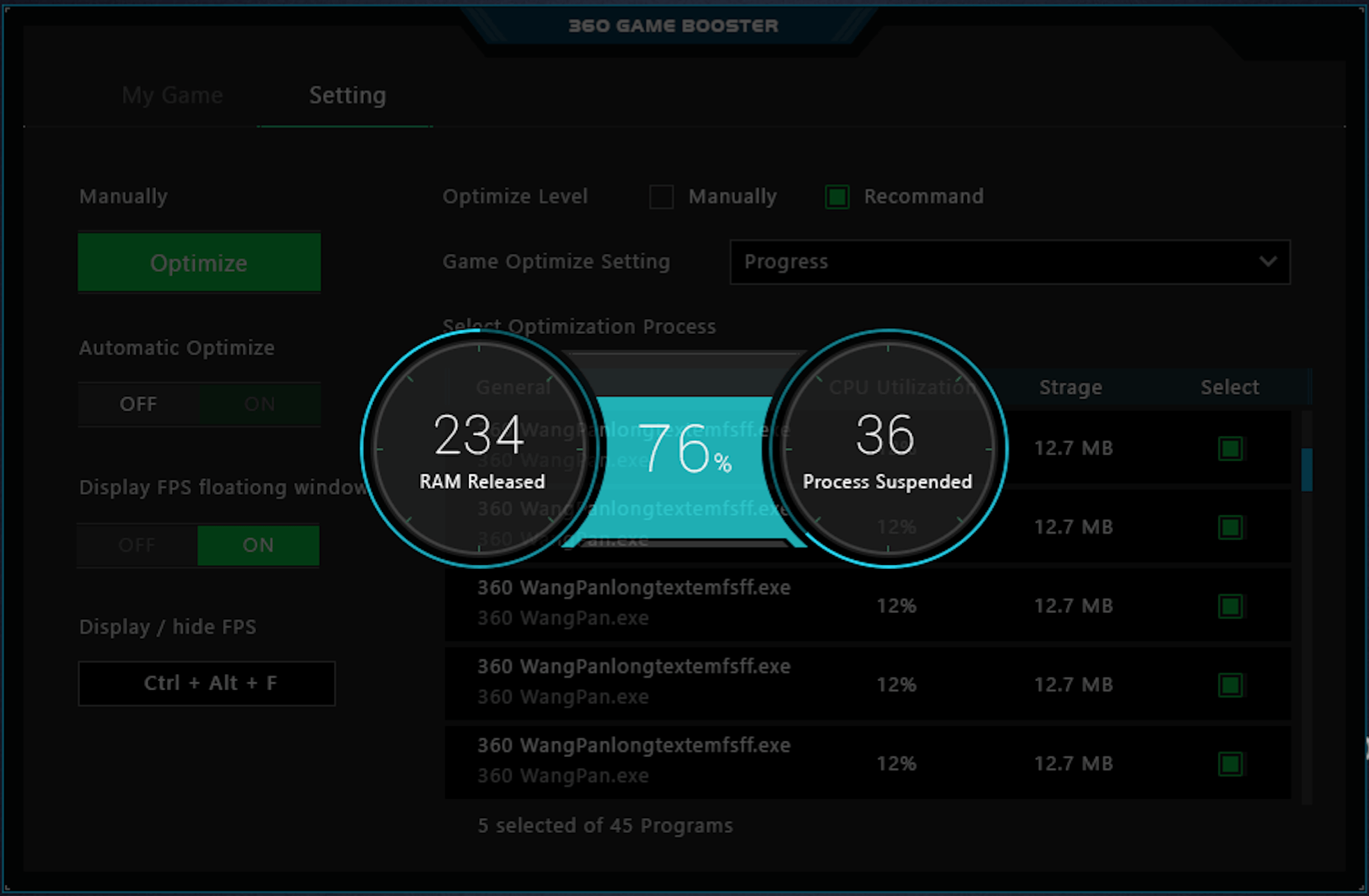
Si ponemos frente a frente el Game Mode nativo de Windows con las soluciones de terceros, la principal ventaja del primero es que está integrado oficialmente en el sistema, se actualiza junto con Windows y tiene acceso profundo al gestor de tareas, al programador y al modelo de permisos interno, algo que los programas externos solo pueden rodear con más o menos acierto.
El Modo Juego también tiene el respaldo de ser una función pensada por el propio fabricante del sistema operativo para convivir sin romper nada, manteniendo la compatibilidad con futuras versiones, con drivers certificados y con aplicaciones críticas. Los optimizadores externos, en cambio, pueden quedar desactualizados, dejar de entender bien cómo organiza Windows sus procesos o actuar de forma demasiado genérica.
Por el lado de las herramientas de terceros, su única ventaja potencial es que algunas ofrecen paneles de control muy granulares, donde eliges exactamente qué servicios y procesos se apagan durante la sesión de juego, o incluyen funciones extra como overclock automático del hardware, monitorización avanzada o perfiles específicos por título.
Sin embargo, al final del día el escenario suele ser similar: en equipos decentes y medio ordenados, tanto el Game Mode como los “game boosters” externos apenas ofrecen incrementos significativos más allá del rango de un puñado de FPS, y en ocasiones pueden incluso reducir el rendimiento o generar problemas colaterales.
Por eso muchos jugadores que se toman el rendimiento en serio apuestan por invertir en mejor hardware cuando de verdad se quedan cortos, en lugar de confiar en milagros de software que, en el mejor de los casos, dan un 2-5% extra. Si tu gráfica ya va al límite o tu CPU está al 100%, poco puede hacer cualquier modo “turbo” del sistema.

